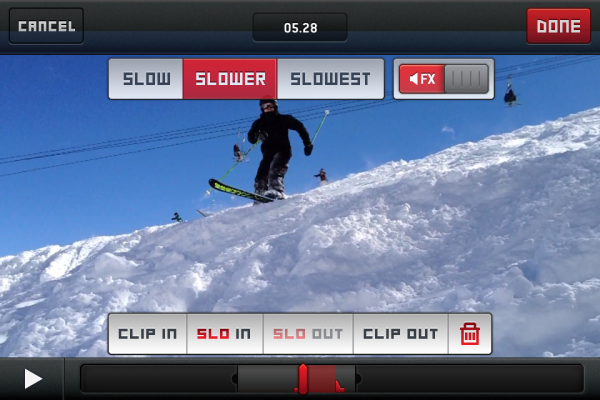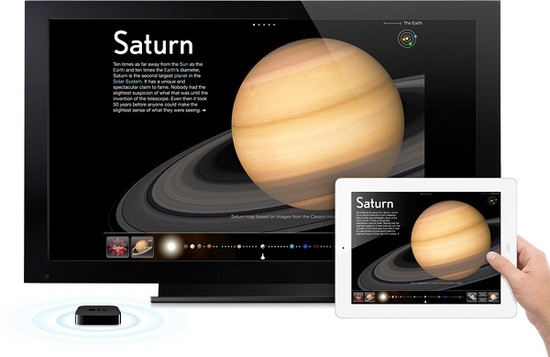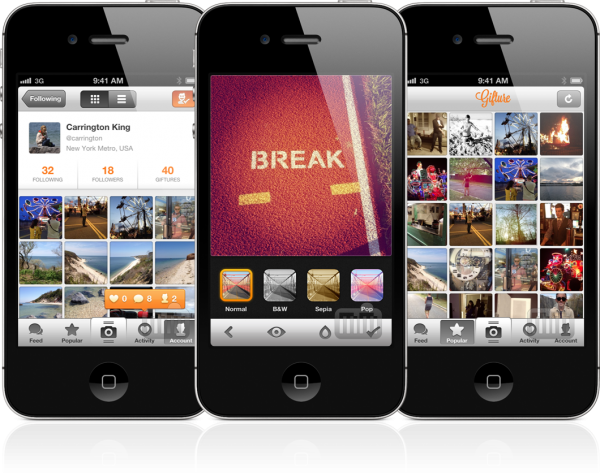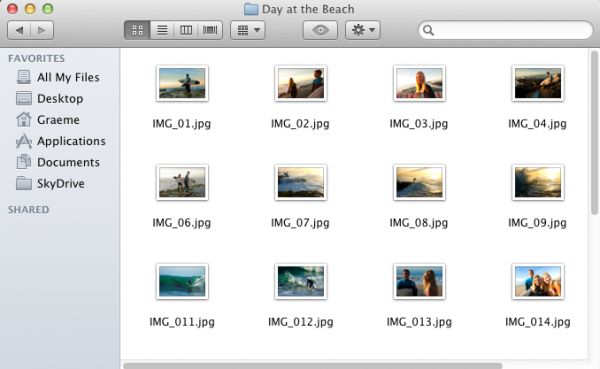Como sabemos a pirataria anda solta em muitos lugares. E embora tenha para todos os lados, a maioria das cópias de certos artigos ou aparelhos eletrônicos, de longe é parecida com os originais, mas quando uma cópia chega perto da qualidade das imagens abaixo, isso é bem preocupante.
O site beijingiphonerepair.com, a pouco publicou aparelhos que são uma cópia quase perfeita do atual iPhone, vejam mais imagens.
Dock do Sim é bem parecido, mas o original é melhor acabado (modelo abaixo)
Observem que o botão Power no exemplo acima é mais perfeito no iPhone original (modelo debaixo)
No iPhone original, os parafusos não são de chave Philips, antes são pentalobe. Observem.
O brilho e acabamento do iPhone original (lado direito) são mais percepitíveis neste caso.
Precisa dizer qual é o verdadeiro?
Mesmo sendo parecido, podemos ver que o fake não tem o mesmo aspecto Clean
do iPhone original no detalhe do sensor de proximidade.
O centro de notificações (ou a cópia dele) no falso é praticamente perfeito, tirando alguns detalhes.
A loja de aplicativos da Apple é diferente de qualquer outra loja de aplicativos, vejam
que a loja do aparelho fake, mostra o Android Market neste exemplo.
Acima, temos a tela de configuração, são praticamente idênticas.
Como podem ver, a pirataria por lá está ficando mais perfeita a cada dia, eu mesmo nunca me deparei com cópias tão parecidas do iPhone. Se isso está aparecendo por lá agora, imagino que por aqui não deva demorar muito.
Não é raro de se ver, pessoas que compram aparelhos por aí e só depois de um tempo que se dão conta que não se trata de um aparelho genuíno. Imagine agora?
Para nós que estamos acostumados com o aparelho verdadeiro até pode ser fácil, mas mesmo assim perto de tamanha riqueza de detalhes, a primeira vista pode enganar até quem está acostumado a usar o aparelho.
Assim fica aqui, algumas dicas dada pelo site de como não ser enganado por tranbiqueiros de plantão:
- Siri – Tente usar o Siri (assistente de comandos vocal do iPhone) Pressione por um tempo o botão home (redondo) para ativar o Siri. Se ele não aparecer, vá para Configurações> Geral> e ligue Siri e tente novamente.
- Configurações – Vá em Configurações> Geral> Sobre e verifique se ele tem alguma versão de firmware do modem 1.0.11, 1.0.12, 1.0.14 e 2.10.01 e veja qual a versão de iOS instalado, que deve ser superior a 4.x.x.
- Performance – O chip A5 é um processador rápido, seja astuto e observe a velocidade de abertura dos aplicativos e transição entre os mesmos.
- Apps – Outro fator é que de alguma forma a App Store é diferente no caso do falso (claro), com isso ao abrir o aplicativo, perceberá que logo se trata de um fake ou não, aparelhos com Android só permitem uso do seu Market exclusivo dele e sua interface é bem diferente da App Store.
- Visual – Verifique a qualidade geral de fabricação do aparelho, ele não deve ser como plástico, com simples parafusos philips, os originais são de 5 pontas (Pentalobe), veja o sensor de proximidade, teste o mesmo ao fazer uma ligação telefônica e note que o original difere do falso que tem alguns furos minúsculos, vejam a imagem acima.
- Número de série – Veja o número de série (Vá para Configurações> Geral> Sobre) do aparelho, entre AQUI neste site e veja as informações do aparelho. Neste site, poderá ver o ano de produção, número do modelo cor etc.
- Mostre a um amigo – Se você estiver comprando de qualquer lugar e tiver alguma dúvida, nada melhor que recorrer a um amigo que conheça o aparelho, assim a chance de ser passado pra trás será praticamente nula.
Fiquem espertos, tem muita gente aí fora querendo dar o golpe em pessoas desatentas (olha que vez por outra chega em mim alguns com aparelhos xing ling querendo fazer uma restauração de iOS) ou que querem grandes vantagens e bom preço. Suspeitem de qualquer coisa e se possível denunciem.